小编教你u盘不显示该怎么办
- 分类:u盘教程 发布时间: 2017年09月18日 10:03:00
很多朋友都想知道u盘不显示怎么办系统的方法,毕竟u盘不显示,非常影响工作或学习,,那么到底u盘不显示怎么办呢?下面小编就给大家带来解决u盘不显示图文教程吧,希望大家看完之后都能够喜欢这个方法哦!
小编了解到有不少的朋友碰到过u盘不显示的问题,那么,怎么解决u盘不显示的方法有没有小伙伴知道的呢?毕竟问题再小也是问题,鉴于最近想知道这个方法的朋友越来越多,小编在这里就要把怎么解决u盘不显示的方法分享给大家了。
u盘不显示该怎么办
方法一:
右键点击【我的电脑】,点击【管理】
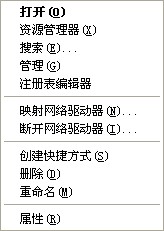
u盘不显示怎么办(图1)
打开进入设置时会弹出一个窗口,单击“磁盘管理”就能找到U盘了,只是没有分配盘符
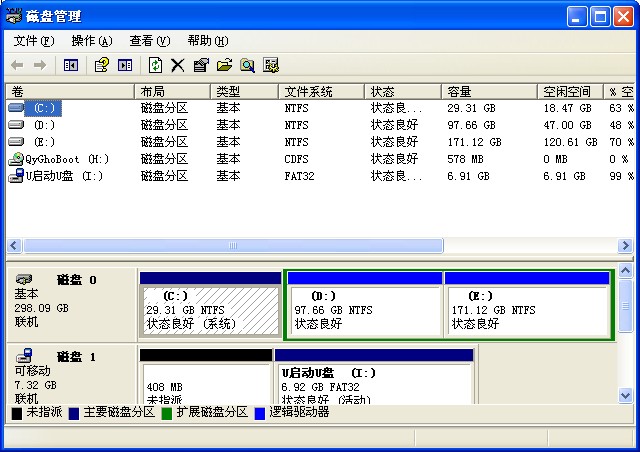
u盘不显示怎么办(图2)
方法二:
开始菜单 - 运行 - 然后在输入框中输入“diskmgmt.msc”后按回车键
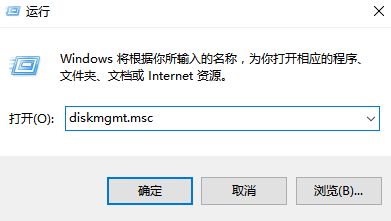
u盘不显示怎么办(图3)
手动分配一个盘符“H”,打开“我的电脑”查看下依旧没有显示该U盘的盘符。
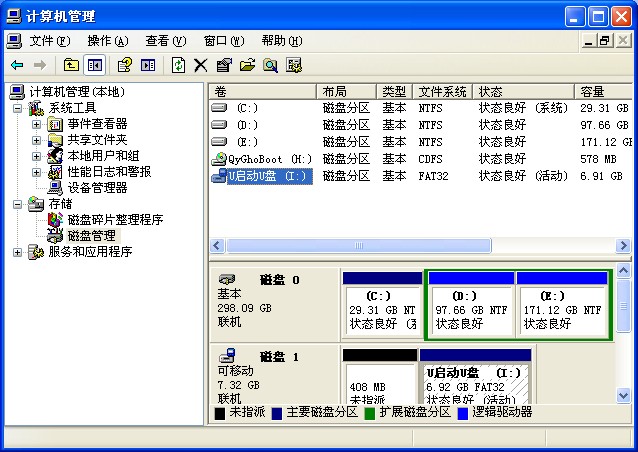
u盘不显示怎么办(图4)
其他原因1:系统里有映射的网络驱动器,导致该盘符不能分配给U盘。解决方案:断开映射的网络驱动器即可。
其他原因2:U盘出问题了。解决方案:把U盘重新格式化一次,建议用低级格式化,大家可以用U启动对U盘进行格式化也可到网上找一个U盘工具对其进行
低格式化操作。
其他原因3:实在没招了。解决方案:现在您只能用最后一种方案了,那就是重新安装windows系统!可以搜索小白一键重装系统,一键式重装系统,方便快捷。
以上就是u盘不显示的原因和解决方法了,希望可以帮助到大家。
猜您喜欢
- 手机录音在哪里找2020/08/09
- u盘启动盘制作完成后怎么装系统的教程..2022/03/03
- 雷蛇鼠标怎么调dpi值2021/07/31
- 详细的华硕bios设置图解2021/01/21
- 详细教您抖音合拍如何从相册选素材..2021/03/26
- 电脑装机必备软件有哪些2020/01/17
相关推荐
- 聊聊2020年买什么ipad性价比最好.. 2021-03-12
- 0x0000007b蓝屏代码怎么办 2021-01-07
- 手机黑屏是怎么回事 2020-03-04
- 电脑装系统win10使用U盘的详细介绍.. 2022-01-10
- 电脑插上网线显示未识别网络的原因以.. 2021-04-26
- 电脑机械键盘灯光怎么切换的详细介绍.. 2021-05-19




 粤公网安备 44130202001059号
粤公网安备 44130202001059号